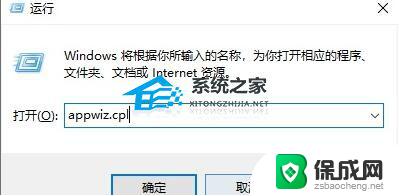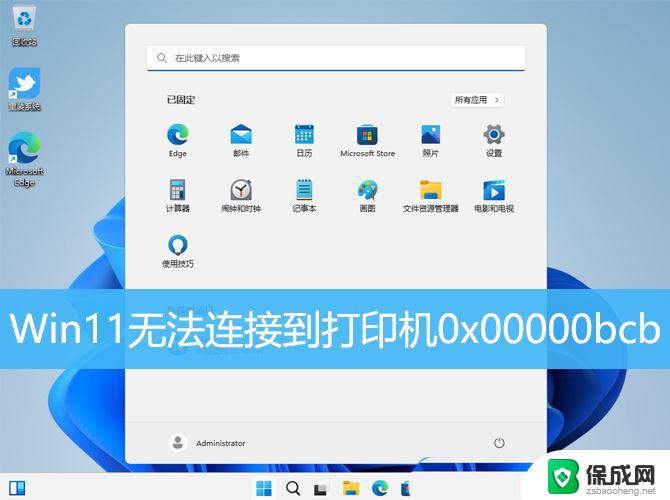win11家庭版连接共享打印机错误709 Win11共享打印机提示709错误解决方法
更新时间:2024-05-15 10:22:42作者:zsbaocheng
Win11家庭版连接共享打印机时出现错误709的问题让许多用户感到困扰,但幸运的是,我们有解决方案,错误709是指在连接共享打印机时出现的问题,可能导致无法正常打印文件。这个问题可能与驱动程序、网络设置或操作系统本身有关。为了解决这个问题,我们需要采取一些步骤来排除可能的原因,并找到解决方案。接下来我们将介绍一些解决方法,以帮助您解决Win11共享打印机错误709的困扰。
步骤如下:
1.打开运行,输入gpedit.msc命令点击确定进入。
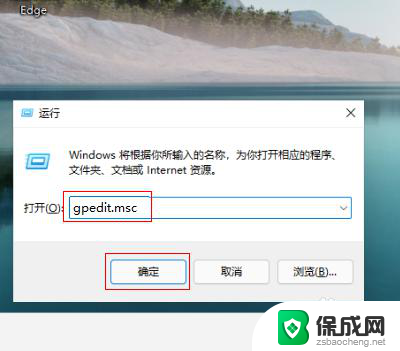
2.进入本地组策略编辑器界面,点击管理模板-打印机文件夹展开。
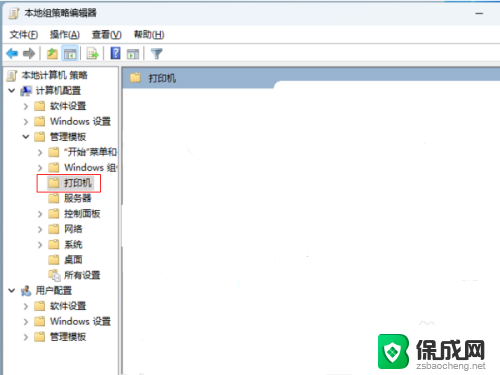
3.选中打印机文件夹,在右边找到并双击配置RPC连接设置策略进入。

4.勾选已启用,点击下拉框选择命名管道上的RPC选项点击确定即可解决。
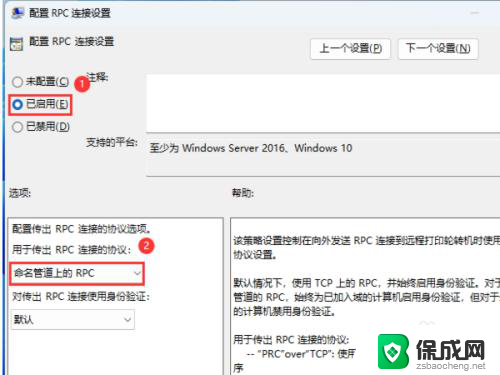
以上是有关解决Win11家庭版连接共享打印机错误709的全部内容,如果您遇到类似问题,可以参考本文中介绍的步骤进行修复,希望这对大家有所帮助。
win11家庭版连接共享打印机错误709 Win11共享打印机提示709错误解决方法相关教程
-
 win10共享打印机错误4005 连接共享打印机0x80004005错误解决方法
win10共享打印机错误4005 连接共享打印机0x80004005错误解决方法2024-06-26
-
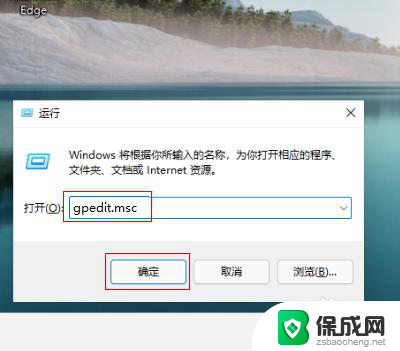 win10 共享的打印709 Win11共享打印机709错误解决方法
win10 共享的打印709 Win11共享打印机709错误解决方法2024-10-12
-
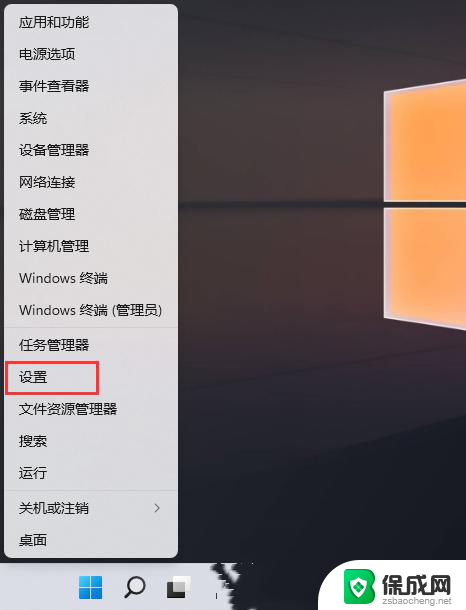 win11共享打印状态显示错误,怎么办 Win11打印机状态错误解决方法
win11共享打印状态显示错误,怎么办 Win11打印机状态错误解决方法2024-03-18
-
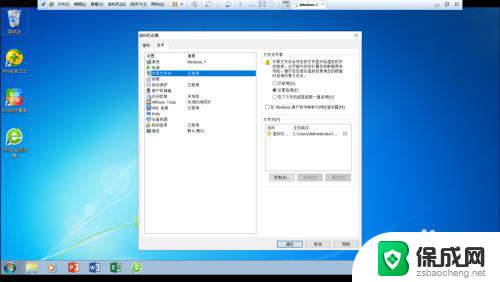 win10共享打印机给win7打印应用程序错误 win10连接win7共享打印机方法
win10共享打印机给win7打印应用程序错误 win10连接win7共享打印机方法2024-04-08
- win10家庭版共享打印机无法连接 Win10打印机无法连接怎么解决
- win10无法连接到打印机错误为0x00000bcb Win10共享打印机无法连接解决方法
- win7安装win10共享打印机 win10无法连接win7共享打印机解决方法
- windows7连接win11共享打印机 Win11连接共享打印机的方法及注意事项
- 英伟达还能牛多久?2021年英伟达最新动态及未来发展趋势分析
- 如何有效升级显卡以提升游戏性能和图形质量:详细教程和实用技巧
- 英伟达中国打造国产GPU,摩尔线程冲刺IPO,估值超255亿
- 详细教程:Win10系统激活的多种方法与步骤,最新有效激活方法大揭秘
- 微软下跌1.41%,报416.59美元/股,市值跌破2.5万亿美元
- 详细步骤教你如何在Win7系统中进行系统还原,轻松恢复系统设置
新闻资讯推荐
- 1 微软下跌1.41%,报416.59美元/股,市值跌破2.5万亿美元
- 2 详细步骤教你如何在Win7系统中进行系统还原,轻松恢复系统设置
- 3 聊聊游戏本该怎么选择CPU(处理器):如何挑选最适合游戏的处理器?
- 4 AMD致命一击 将在移动平台上3D缓存,提升游戏体验
- 5 初探微软Win10/Win11新版Terminal,AI提升终端命令体验,全面解析最新终端技术革新
- 6 2024年11月CPU横评及选择推荐指南:最新CPU性能排名及购买建议
- 7 英伟达现在为什么甩AMD几条街了?来看看原因-详细分析两家公司的竞争优势
- 8 英伟达盘中超越苹果,再次成为全球市值最高公司,市值超过2.3万亿美元
- 9 微软宣布Win10系统将退休,如何应对升级问题?
- 10 微软上涨1.25%,报411.435美元/股,市值再创新高
win10系统推荐
系统教程推荐
- 1 win11快捷记录打开笔记 系统速记按钮开启方法
- 2 .exe在win11上打不开 win11exe文件打不开解决方法
- 3 如何增强网速win10 笔记本电脑加快网速方法
- 4 win10如何彻底删除搜狗主页 搜狗浏览器卸载步骤
- 5 戴尔笔记本开机密码忘了怎么办win10 Windows10开机密码忘了怎么办忘了怎么办
- 6 windows11改账户名字 Windows 11账户名称调整方法
- 7 win11屏幕分辨率调整不了 win11显示器分辨率调整不了怎么解决
- 8 win11本地账户如何更改名字 win11本地账户怎么改名字
- 9 win11打开usb连接 Win11如何开启U盘接口
- 10 win11显示字体设置 Windows11系统字体设置步骤